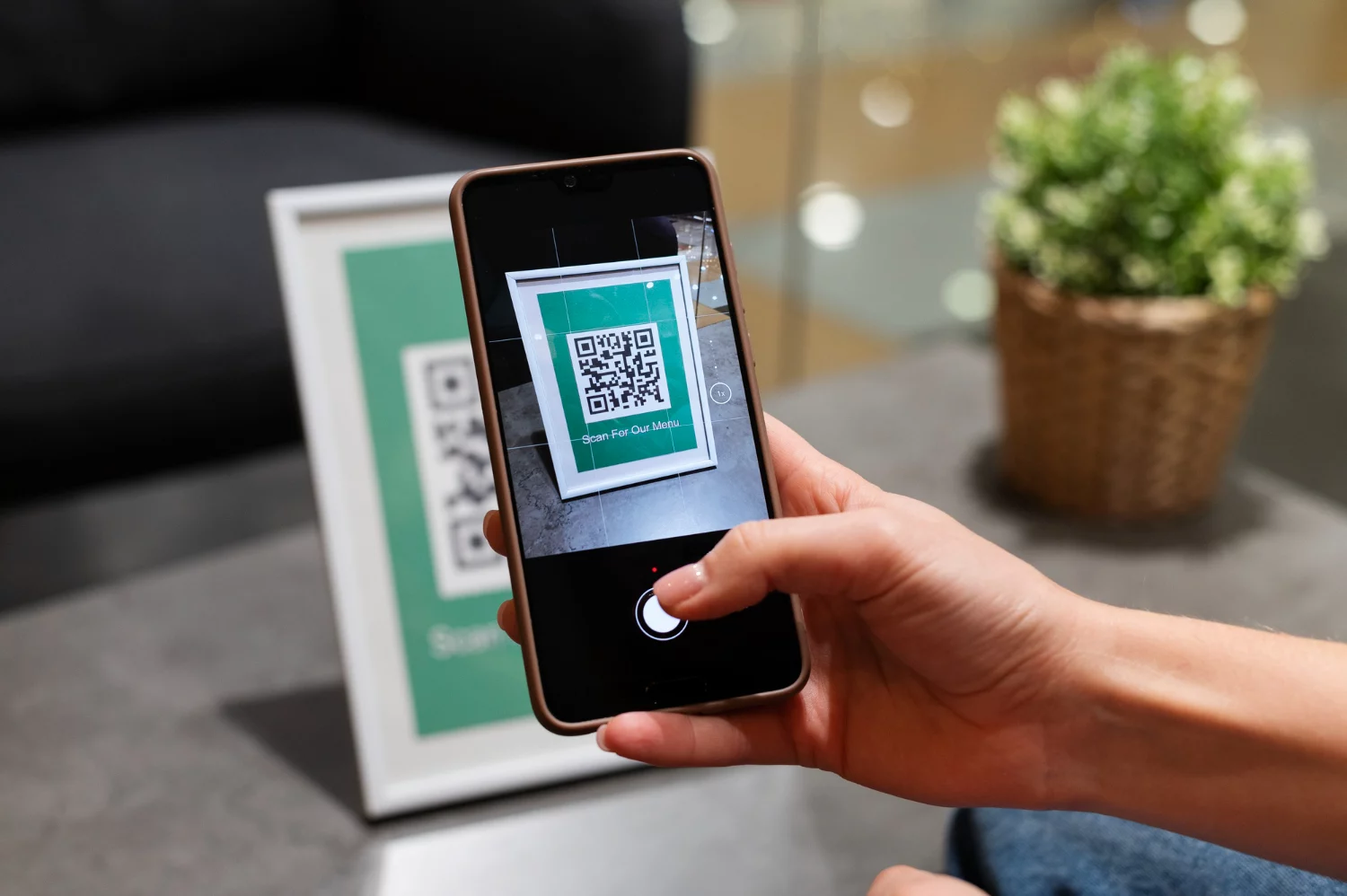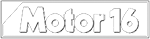Descubrir la única configuración oculta de tu router que te protege de hackers es, hoy en día, una necesidad tan básica como echar la llave al salir de casa, aunque millones de usuarios lo ignoren por completo. Ese aparato lleno de luces parpadeantes que nos suministra la compañía de internet es mucho más que una simple caja para tener Wi-Fi. Es el guardián, la única y verdadera puerta de entrada a todo nuestro universo digital: ordenadores, móviles, televisores inteligentes e incluso los electrodomésticos más modernos. Dejarlo con los ajustes de fábrica es una invitación formal a que los ciberdelincuentes se sirvan un festín con nuestros datos personales, bancarios y nuestra privacidad más íntima.
El problema reside en una falsa sensación de seguridad. Como funciona, no se toca. Sin embargo, en el silencio de la red, miles de programas automatizados rastrean sin descanso buscando precisamente esas puertas abiertas por defecto. No se trata de un ataque personal y dirigido, sino de una pesca de arrastre masiva donde caen los más desprevenidos. Afortunadamente, blindar esa entrada no requiere ser un ingeniero informático. Conocer dos vulnerabilidades clave y saber cómo anularlas, una tarea que apenas lleva cinco minutos y que marca la diferencia entre ser una fortaleza o un blanco fácil, está al alcance de cualquiera que se preocupe mínimamente por proteger lo que más valora en el mundo conectado.
4MANOS A LA OBRA: CÓMO BLINDAR TU RED DOMÉSTICA PASO A PASO

Acceder al panel de control de tu router puede sonar intimidante, pero es un proceso más sencillo de lo que parece. Normalmente, basta con abrir un navegador web y teclear en la barra de direcciones la dirección IP del aparato, que suele ser 192.168.1.1 o 192.168.0.1. Encontrarás esta dirección, junto con el usuario y la contraseña de acceso, en una pegatina en la base o en la parte trasera del propio dispositivo. El primer paso ineludible, antes incluso de tocar nada más, es cambiar esa contraseña de administrador por una propia, fuerte y única. De nada sirve cerrar puertas si la llave del director está a la vista de todos.
Una vez dentro del panel de configuración, que varía visualmente según la marca y el modelo pero comparte una estructura lógica, hay que buscar los apartados clave. La opción para desactivar el WPS se encuentra habitualmente en la sección «Wireless» o «Wi-Fi». Suele ser una simple casilla que hay que desmarcar. Para la gestión remota, hay que buscar en menús como «Administración», «Seguridad» o «Avanzado». Allí encontraremos las opciones para deshabilitar el acceso por WAN a través de SSH, Telnet o HTTP. Tras aplicar estos cambios en el router, es crucial pulsar el botón de «Guardar» o «Aplicar» para que la nueva configuración se haga efectiva, reiniciando el dispositivo si es necesario.